Evita di visitare pagine truffa come apple.com-mac-optimization.xyz
Malware Specifico Per MacConosciuto anche come: apple.com-mac-optimization.xyz pop-up
Ottieni una scansione gratuita e controlla se il tuo computer è infetto.
RIMUOVILO SUBITOPer utilizzare tutte le funzionalità, è necessario acquistare una licenza per Combo Cleaner. Hai a disposizione 7 giorni di prova gratuita. Combo Cleaner è di proprietà ed è gestito da RCS LT, società madre di PCRisk.
Come rimuovere apple.com-mac-optimization[.]xyz da un Mac?
Cos'è apple.com-mac-optimization[.]xyz?
Apple.com-mac-optimisation [.]xyz è un sito web ingannevole progettato per indurre le persone a scaricare (e installare) un'applicazione discutibile chiamata Cleanup My Mac. Questo software dovrebbe rimuovere i virus falsi rilevati dal sito web di questa truffa. Apple.com-mac-optimisation [.]xyz non è l'unica pagina di questo tipo, né i siti o le app pubblicizzati su di essi possono essere considerati affidabili. Inoltre, le persone spesso visitano tali pagine involontariamente.
![apple.com-mac-optimization[.]xyz scam](/images/stories/screenshots201906/applemacoptimization-homepage.jpg)
Quando viene visitato, apple.com-mac-optimisation [.] Xyz visualizza una falsa notifica relativa a un virus rilevato da questo sito Web. Come indicato nella finestra pop-up visualizzata, questa pagina ha rilevato un trojan chiamato "e.tre456_worm_osx" che dovrebbe essere rimosso immediatamente dal sistema operativo. Tuttavia, il testo in background indica che apple.com-mac-optimisation [.] Xyz ha rilevato più di una minaccia: 2 programmi di tipo malware e un programma di phishing / spyware. Al fine di evitare ulteriori danni al sistema, la perdita di dati o / e il furto di dati personali e bancari sono incoraggiati a scansionare i loro sistemi alla ricerca di virus facendo clic sul pulsante "Scansiona ora". Quando viene cliccato, avvia uno scanner falso che rileva virus ad alto rischio chiamati Tapsnake, CronDNS e Dubfishicv. I visitatori dovrebbero rimuoverli facendo clic sul pulsante "RIMUOVI VIRUS ORA". Quando si fa clic, scarica un file di installazione per l'applicazione Cleanup My Mac. Non è consigliabile installare questa app o qualsiasi altra app che viene promossa tramite siti Web ingannevoli.
Come accennato nell'introduzione, la maggior parte delle persone finisce involontariamente su tali siti Web. In genere, queste pagine vengono aperte da alcune applicazioni potenzialmente indesiderate (PUA) installate sul computer o sul browser Web dell'utente. Oltre ai reindirizzamenti indesiderati, le PUA raccolgono varie informazioni e visualizzano annunci intrusivi. Raccolgono dettagli come geolocalizzazione dell'utente, indirizzi dei siti Web visitati, query di ricerca immesse, indirizzi IP e altre informazioni sul sistema dell'utente. Le persone che creano queste app di solito condividono tutti i dati raccolti con terze parti che ne abusano per generare entrate. Inoltre, la PUA installata potrebbe essere progettata per alimentare anche gli utenti con annunci indesiderati. In genere, le persone che fanno clic sugli annunci visualizzati dalle PUA vengono reindirizzate a siti Web non affidabili o consentono loro di eseguire script che scaricano (o addirittura installano) applicazioni più indesiderate, potenzialmente dannose.
| Nome | apple.com-mac-optimization.xyz pop-up |
| Tipo di minaccia | Mac malware, Mac virus |
| Falsi proclami | Questa pagina di truffa afferma di aver rilevato un virus e incoraggia i visitatori a rimuoverlo immediatamente |
| Applicazioni indesiderate promosse | Cleanup My Mac |
| Nomi rilevati | Forcepoint ThreatSeeker (Sospetto), Lista completa (VirusTotal) |
| IP | 94.237.56.155 |
| Sintomi | Il tuo Mac è diventato più lento del normale, vedi annunci pop-up indesiderati, vieni reindirizzato a siti dubbi. |
| Metodi distributivi | Annunci pop-up ingannevoli, programmi di installazione software gratuiti (in bundle), programmi di installazione falsi per lettori flash, download di file torrent. |
| Danni | Monitoraggio della navigazione in Internet (potenziali problemi di privacy), visualizzazione di annunci indesiderati, reindirizzamenti a siti dubbi, perdita di informazioni private. |
| Rimozione |
Per eliminare possibili infezioni malware, scansiona il tuo computer con un software antivirus legittimo. I nostri ricercatori di sicurezza consigliano di utilizzare Combo Cleaner. Scarica Combo CleanerLo scanner gratuito controlla se il tuo computer è infetto. Per utilizzare tutte le funzionalità, è necessario acquistare una licenza per Combo Cleaner. Hai a disposizione 7 giorni di prova gratuita. Combo Cleaner è di proprietà ed è gestito da RCS LT, società madre di PCRisk. |
Altri esempi di siti Web ingannevoli simili a apple.com-mac-optimisation [.] Xyz sono apple.com-mac-optimizer[.]icu, apple.com-shield-guard[.]live e apple.com-scan-mac[.]live. La maggior parte delle volte queste pagine sono progettate per indurre i visitatori a installare alcune app discutibili che dovrebbero rimuovere i virus rilevati. Truffe come queste mostrano notifiche di virus falsi, per questo motivo né loro né le app pubblicizzate su di essi dovrebbero essere attendibili. In genere, le persone scaricano e installano PUA responsabili del reindirizzamento a siti Web di questo tipo involontariamente. Inoltre, anche se un'app di questo tipo è pubblicizzata come utile e legittima, è molto probabile che sia inutile e progettata solo per generare entrate per i suoi sviluppatori.
Come sono state installate applicazioni potenzialmente indesiderate sul mio computer?
La maggior parte delle volte download / installazioni indesiderati avvengono quando le persone fanno clic su pubblicità ingannevoli o gli sviluppatori di software utilizzano un metodo di "raggruppamento". Usano questo metodo per indurre le persone a scaricare o / e installare PUA tramite configurazioni, altri software desiderati che le persone scaricano da Internet volontariamente. Per ingannarli in download o installazioni indesiderate, gli sviluppatori includono PUA in varie configurazioni e nascondono informazioni al riguardo nelle loro impostazioni "Personalizzate", "Avanzate" e altre impostazioni simili. Non tutte le persone controllano queste impostazioni, lasciandole invariate concordano con download e / e installazioni aggiuntivi e indesiderati. Gli annunci ingannevoli, se cliccati, possono anche causare download o installazione indesiderati. Tuttavia, si applica solo agli annunci progettati per eseguire script particolari che possono causarlo.
Come evitare l'installazione di applicazioni potenzialmente indesiderate?
Per evitare che si verifichino download e installazioni indesiderate, si consiglia di non scaricare software da pagine non affidabili e non ufficiali, utilizzando downloader di terze parti, reti peer-to-peer come client torrent, eMule e così via. Il modo più sicuro per scaricarlo è utilizzare i collegamenti per il download diretto e le pagine Web ufficiali. Inoltre, se un'installazione di download o installazione contiene "Personalizzato", "Avanzate" e altre impostazioni simili, dovrebbero essere controllate e le offerte per il download o l'installazione di PUA devono essere respinte. Ti consigliamo inoltre di non fare clic su annunci intrusivi, soprattutto quando vengono visualizzati su pagine ombreggiate. Annunci di questo tipo spesso reindirizzano gli utenti a siti Web dubbi e potenzialmente dannosi o causano download, installazioni indesiderate. Se si verificano spesso annunci pubblicitari di questo tipo o reindirizzamenti indesiderati, rimuovere tutte le estensioni, i componenti aggiuntivi, i plug-in sospetti o indesiderati installati su un browser Web e i programmi installati sul sistema operativo e verificare se il problema persiste. Se il tuo computer è già infetto da PUA, ti consigliamo di eseguire una scansione con Combo Cleaner Antivirus per Windows per eliminarli automaticamente.
Testo presentato nella finestra pop-up e nello sfondo di apple.com-mac-optimisation [.] Xyz:
IMMEDIATE ACTION REQUIRED
We have detected a trojan virus (e.tre456_worm_osx) on your Mac.
Press OK to begin the repair process.
Your system is infected with 3 viruses! Wednesday, September 4, 2019 10:47 AM
Your Mac is infected with 3 viruses. Our security check found traces of 2 malware and 1 phishing/spyware. System damage: 28.1% - Immediate removal required!
The immediate removal of the viruses is required to prevent further system damage, loss of Apps, Photos or other files.
Traces of 1 phishing/spyware were found on your Mac with MacOS 10.14 Mojave.
Personal and banking information is at risk.
To avoid more damage click on 'Scan Now' immediately. Our deep scan will provide help immediately!
4 minute and 31 seconds remaining before damage is permanent.
Scan Now
Schermata della seconda pagina:
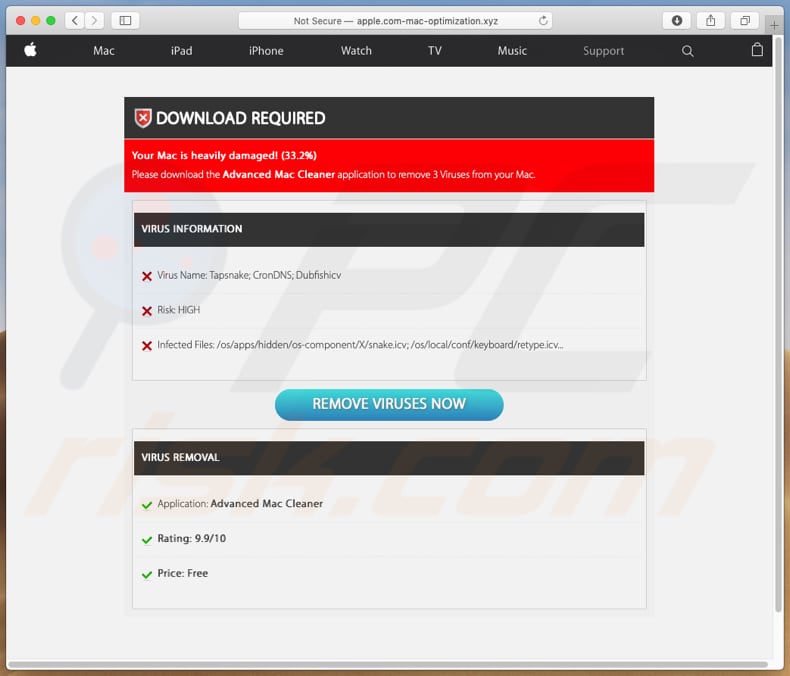
Testo in questa pagina:
DOWNLOAD REQUIRED
Your Mac is heavily damaged! (33.2%)
Please download the Advanced Mac Cleaner application to remove 3 Viruses from your Mac.
VIRUS INFORMATIONVirus Name: Tapsnake; CronDNS; Dubfishicv
Risk: HIGH
Infected Files: /os/apps/hidden/os-component/X/snake.icv; /os/local/conf/keyboard/retype.icv...
REMOVE VIRUSES NOW
VIRUS REMOVALApplication: Advanced Mac Cleaner
Rating: 9.9/10
Price: Free
Aspetto di apple.com-mac-optimisation [.] Xyz truffa (GIF):
![Appearance of apple.com-mac-optimization[.]xyz scam (GIF)](/images/stories/screenshots201906/applemacoptimization-appearance.gif)
L'applicazione Cleanup My Mac:
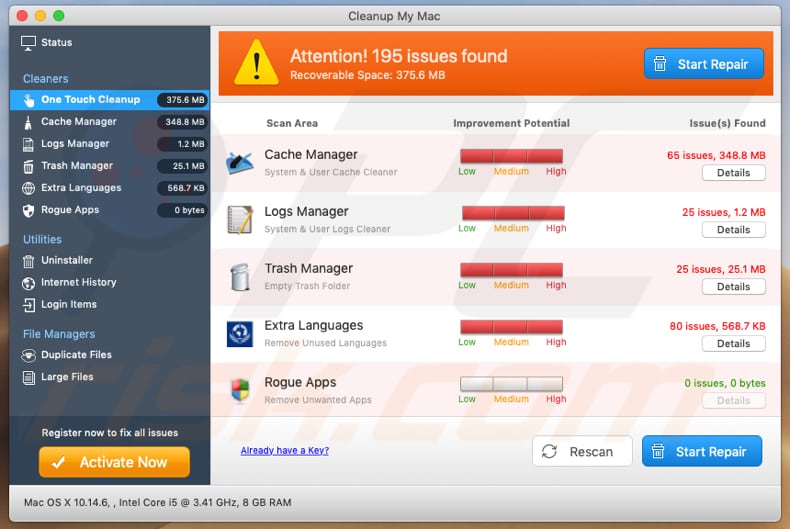
Rimozione automatica istantanea dei malware:
La rimozione manuale delle minacce potrebbe essere un processo lungo e complicato che richiede competenze informatiche avanzate. Combo Cleaner è uno strumento professionale per la rimozione automatica del malware consigliato per eliminare il malware. Scaricalo cliccando il pulsante qui sotto:
SCARICA Combo CleanerScaricando qualsiasi software elencato in questo sito, accetti le nostre Condizioni di Privacy e le Condizioni di utilizzo. Per utilizzare tutte le funzionalità, è necessario acquistare una licenza per Combo Cleaner. Hai a disposizione 7 giorni di prova gratuita. Combo Cleaner è di proprietà ed è gestito da RCS LT, società madre di PCRisk.
Menu:
- Cos'è "apple.com-mac-optimization[.]xyz"?
- STEP 1. Rimuovere i file e le cartelle legate ad un PUA da OSX.
- STEP 2. Rimuovere estensioni canaglia da Safari.
- STEP 3. Rimuovere estensioni canaglia da Google Chrome.
- STEP 4. Rimuovere estensioni canaglia da Mozilla Firefox.
Video che mostra come rimuovere le applicazioni potenzialmente indesiderate promosse tramite il sito Web di truffa xyz di apple.com-mac-optimisation [.] Usando Combo Cleaner:
Come rimuovere app potenzialmente indesiderate:
Rimuovere le applicazioni potenzialmente indesiderate dalla cartella "Applicazioni":

Fare clic sull'icona del Finder. Nella finestra del Finder, selezionare "Applicazioni". Nella cartella applicazioni, cercare "MPlayerX", "NicePlayer", o altre applicazioni sospette e trascinarle nel Cestino. Dopo aver rimosso l'applicazione potenzialmente indesiderata che causa gli annunci online, eseguire la scansione del Mac per trovare tutti i componenti indesiderati rimanenti.
SCARICA il programma di rimozione per infezioni da malware
Combo Cleaner controlla se il tuo computer è infetto. Per utilizzare tutte le funzionalità, è necessario acquistare una licenza per Combo Cleaner. Hai a disposizione 7 giorni di prova gratuita. Combo Cleaner è di proprietà ed è gestito da RCS LT, società madre di PCRisk.
Rimuovere i file e le cartelle legate a apple.com-mac-optimization.xyz pop-up:

Cliccare l'icona del Finder, dal menu a barre, scegliere Vai, e cliccare Vai alla Cartella...
 Verificare la presenza di file generati da adware nella cartella / Library / LaunchAgents:
Verificare la presenza di file generati da adware nella cartella / Library / LaunchAgents:

Nella barra Vai alla Cartella..., digita: /Library/LaunchAgents
 Nella cartella "LaunchAgents", cercare eventuali file sospetti aggiunti di reente e spostarli nel Cestino. Esempi di file generati da adware - “installmac.AppRemoval.plist”, “myppes.download.plist”, “mykotlerino.ltvbit.plist”, “kuklorest.update.plist”, etc. Gli Adware installano comunemente diversi file con la stessa stringa.
Nella cartella "LaunchAgents", cercare eventuali file sospetti aggiunti di reente e spostarli nel Cestino. Esempi di file generati da adware - “installmac.AppRemoval.plist”, “myppes.download.plist”, “mykotlerino.ltvbit.plist”, “kuklorest.update.plist”, etc. Gli Adware installano comunemente diversi file con la stessa stringa.
 Verificare la presenza di file generati da adware nella cartella /Library/Application Support:
Verificare la presenza di file generati da adware nella cartella /Library/Application Support:

Nella barra Vai alla Cartella..., digita: /Library/Application Support
 Nella cartella “Application Support”, lcercare eventuali file sospetti aggiunti di reente e spostarli nel Cestino. Esempi di file generati da adware, “MplayerX” o “NicePlayer”,
Nella cartella “Application Support”, lcercare eventuali file sospetti aggiunti di reente e spostarli nel Cestino. Esempi di file generati da adware, “MplayerX” o “NicePlayer”,
 Verificare la presenza di file generati da adware nella cartella ~/Library/LaunchAgents:
Verificare la presenza di file generati da adware nella cartella ~/Library/LaunchAgents:

Nella barra Vai alla Cartella..., digita: ~/Library/LaunchAgents

Nella cartella "LaunchAgents", cercare eventuali file sospetti aggiunti di reente e spostarli nel Cestino. Esempi di file generati da adware- “installmac.AppRemoval.plist”, “myppes.download.plist”, “mykotlerino.ltvbit.plist”, “kuklorest.update.plist”, etc. Gli Adware installano comunemente diversi file con la stessa stringa.
 Verificare la presenza di file generati da adware nella cartella /Library/LaunchDaemons:
Verificare la presenza di file generati da adware nella cartella /Library/LaunchDaemons:
 Nella barra Vai alla Cartella..., digita: /Library/LaunchDaemons
Nella barra Vai alla Cartella..., digita: /Library/LaunchDaemons
 Nella cartella “LaunchDaemons”, cercare eventuali file sospetti aggiunti di reente e spostarli nel Cestino. Esempi di file generati da adware, “com.aoudad.net-preferences.plist”, “com.myppes.net-preferences.plist”, "com.kuklorest.net-preferences.plist”, “com.avickUpd.plist”, etc..
Nella cartella “LaunchDaemons”, cercare eventuali file sospetti aggiunti di reente e spostarli nel Cestino. Esempi di file generati da adware, “com.aoudad.net-preferences.plist”, “com.myppes.net-preferences.plist”, "com.kuklorest.net-preferences.plist”, “com.avickUpd.plist”, etc..
 Scansiona il tuo Mac con Combo Cleaner:
Scansiona il tuo Mac con Combo Cleaner:
Se hai seguito tutti i passaggi nell'ordine corretto, il Mac dovrebbe essere privo di infezioni. Per essere sicuro che il tuo sistema non sia infetto, esegui una scansione con Combo Cleaner Antivirus. Scaricalo QUI. Dopo aver scaricato il file fare doppio clic sul programma di installazione combocleaner.dmg, nella finestra aperta trascinare e rilasciare l'icona Combo Cleaner in cima all'icona Applicazioni. Ora apri il launchpad e fai clic sull'icona Combo Cleaner. Attendere fino a quando Combo Cleaner aggiorna il suo database delle definizioni dei virus e fare clic sul pulsante "Avvia scansione combinata".

Combo Cleaner eseguirà la scansione del tuo Mac alla ricerca di infezioni da malware. Se la scansione antivirus mostra "nessuna minaccia trovata", significa che è possibile continuare con la guida alla rimozione, altrimenti si consiglia di rimuovere eventuali infezioni trovate prima di continuare.

Dopo aver rimosso i file e le cartelle generati dal adware, continuare a rimuovere le estensioni canaglia dal vostro browser Internet.
apple.com-mac-optimization.xyz pop-up rimozione da homepage e motore di ricerca degli Internet browsers:
 Rimuovere le estensioni malevole da Safari:
Rimuovere le estensioni malevole da Safari:
Rimuovere le estensioni di apple.com-mac-optimization.xyz pop-up da Safari:

Aprire Safari, Dalla barra del menu, selezionare "Safari" e clicare su "Preferenze...".

Nella finestra delle preferenze, selezionare "Estensioni" e cercare eventuali estensioni sospette recentemente installate. Quando le trovate, fare clic sul pulsante "Disinstalla". Si noti che è possibile disinstallare in modo sicuro tutte le estensioni dal browser Safari - nessuna è fondamentale per il normale funzionamento del browser.
- Se si continuano ad avere problemi come reindirizzamenti e pubblicità indesiderate - Reset Safari.
 Rimuovere le estensioni malevole da Mozilla Firefox:
Rimuovere le estensioni malevole da Mozilla Firefox:
Rimuovere i componenti aggiuntivi legati a apple.com-mac-optimization.xyz pop-up da Mozilla Firefox:

Aprire il browser Mozilla Firefox. In alto a destra dello schermo, fare clic sul pulsante (tre linee orizzontali) "Apri Menu". Dal menu aperto, scegliere "componenti aggiuntivi".

Scegliere la scheda "Estensioni" e cercare eventuali componenti aggiuntivi sospetti di recente installati. Quando vengono trovati, fare clic sul pulsante "Rimuovi" che si trova accanto. Si noti che è possibile disinstallare in modo sicuro tutte le estensioni dal browser Mozilla Firefox - nessuna è cruciale per il normale funzionamento del browser.
- Se si continuano ad avere problemi come reindirizzamenti e pubblicità indesiderate - Reset Mozilla Firefox.
 Rimuovere estensioni pericolose da Google Chrome:
Rimuovere estensioni pericolose da Google Chrome:
Rimuovere le estensioni di apple.com-mac-optimization.xyz pop-up da Google Chrome:

Aprire Google Chrome e fare clic sul pulsante (tre linee orizzontali) "Menu Chrome" che si trova nell'angolo in alto a destra della finestra del browser. Dal menu a discesa, scegliere "Altri strumenti" e selezionare "Estensioni".

Nella finestra "Estensioni", cercare eventuali componenti aggiuntivi sospetti di recente installati. Quando li trovate, fate clic sul pulsante "Cestino" accanto. Si noti che è possibile disinstallare in modo sicuro tutte le estensioni dal browser Google Chrome - non ce ne sono di fondamentali per il normale funzionamento del browser.
- Se si continuano ad avere problemi come reindirizzamenti e pubblicità indesiderate - Reset Google Chrome.
Condividi:

Tomas Meskauskas
Esperto ricercatore nel campo della sicurezza, analista professionista di malware
Sono appassionato di sicurezza e tecnologia dei computer. Ho un'esperienza di oltre 10 anni di lavoro in varie aziende legate alla risoluzione di problemi tecnici del computer e alla sicurezza di Internet. Dal 2010 lavoro come autore ed editore per PCrisk. Seguimi su Twitter e LinkedIn per rimanere informato sulle ultime minacce alla sicurezza online.
Il portale di sicurezza PCrisk è offerto dalla società RCS LT.
I ricercatori nel campo della sicurezza hanno unito le forze per aiutare gli utenti di computer a conoscere le ultime minacce alla sicurezza online. Maggiori informazioni sull'azienda RCS LT.
Le nostre guide per la rimozione di malware sono gratuite. Tuttavia, se vuoi sostenerci, puoi inviarci una donazione.
DonazioneIl portale di sicurezza PCrisk è offerto dalla società RCS LT.
I ricercatori nel campo della sicurezza hanno unito le forze per aiutare gli utenti di computer a conoscere le ultime minacce alla sicurezza online. Maggiori informazioni sull'azienda RCS LT.
Le nostre guide per la rimozione di malware sono gratuite. Tuttavia, se vuoi sostenerci, puoi inviarci una donazione.
Donazione
▼ Mostra Discussione